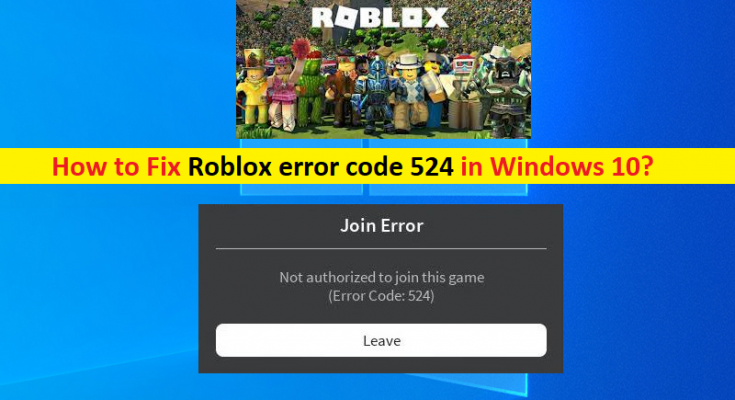Qu’est-ce que le « code d’erreur Roblox 524 » dans Windows 10 ?
Si vous rencontrez l’erreur ‘Roblox error code 524’ sur votre ordinateur Windows 10/11 lorsque vous essayez de rejoindre un serveur VIP/Privé auquel vous n’avez pas accès ou lorsque les serveurs Roblox ne sont pas disponibles, alors vous êtes au bon endroit pour la résolution. Vous serez guidé avec des étapes/méthodes simples pour résoudre le problème. Commençons la discussion.
“Code d’erreur Roblox 524”: Il s’agit d’un problème Windows courant considéré comme un problème Roblox. Cette erreur apparaît généralement lorsque vous essayez de rejoindre un serveur VIP/Privé auquel vous n’avez pas accès. Ce problème indique que vous ne parvenez pas à accéder aux serveurs Roblox ou à rejoindre un serveur VIP/privé dans Roblox auquel vous n’êtes pas ajouté. Jetons un coup d’œil aux types de code d’erreur 524.
Certains types d’erreur Roblox 524 :
Il existe peu de variantes de cette erreur, mais toutes ciblent principalement le même scénario avec l’en-tête commun Join Error :
- Non autorisé à rejoindre ce jeu. (Code d’erreur : 524)
- Vous n’êtes pas autorisé à rejoindre ce jeu. (Code d’erreur : 524)
- Vous n’êtes pas autorisé à rejoindre cette expérience. (Code d’erreur : 524)
Il peut y avoir plusieurs raisons derrière le code d’erreur Roblox 524, y compris le problème avec les serveurs Roblox, le problème avec le serveur Roblox spécifique que vous essayez de rejoindre, votre compte Roblox n’est pas autorisé à accéder à un serveur Roblox spécifique ou à tous les serveurs Roblox pour certaines raisons, problème avec l’application Roblox ou dans votre navigateur, et certains problèmes sur votre ordinateur Windows. Vous devez vous assurer que les serveurs Roblox fonctionnent correctement.
Si vous enquêtez sur un problème avec les serveurs Roblox ou avec un serveur Roblox spécifique auquel vous essayez d’accéder, vous devrez attendre que le problème du serveur soit résolu. Il est possible que votre compte Roblox soit bloqué par un serveur Roblox / serveur VIP spécifique auquel vous essayez d’accéder, pour certaines raisons. Dans ce cas, vous pouvez contacter le développeur de ce serveur Roblox / serveur VIP et lui demander de supprimer la restriction de votre compte.
Si le serveur Roblox Server/VIP fonctionne correctement et que vous rencontrez toujours le problème, il est probable qu’il y ait un problème dans votre application Roblox, votre navigateur, votre connexion réseau/internet et/ou votre ordinateur Windows qui provoque l’erreur Roblox 524. C’est possible de résoudre le problème avec nos instructions. Allons chercher la solution.
Comment corriger le code d’erreur Roblox 524 dans Windows 10 ?
Méthode 1 : Correction de l’« erreur Roblox 524 » avec « PC Repair Tool »
‘PC Repair Tool’ est un moyen simple et rapide de trouver et de corriger les erreurs BSOD, les erreurs DLL, les erreurs EXE, les problèmes de programmes/applications, les problèmes de logiciels malveillants ou de virus, les problèmes de fichiers système ou de registre et d’autres problèmes système en quelques clics.
Méthode 2 : Vérifiez si les serveurs Roblox sont opérationnels
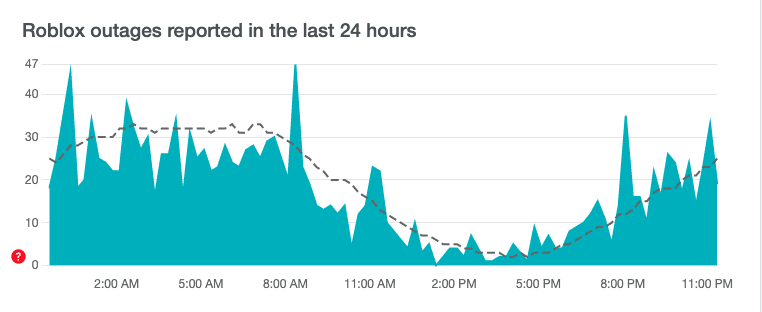
Ce problème peut être dû à un problème avec le serveur Roblox. Vous pouvez vérifier l’état du serveur Roblox en visitant la page “https://downdetector.com/status/roblox/” dans votre navigateur. Si vous enquêtez, il y a un problème avec le serveur Roblox, vous devrez alors attendre que le problème du serveur soit résolu.
Méthode 3 : Se faire inviter sur un serveur privé/VIP dans Roblox
Il y a deux cas dans le scénario, soit vous essayez de rejoindre un serveur privé/VIP hébergé par un ami, soit vous essayez de rejoindre un serveur sans aucune connexion qui l’héberge.
Par l’intermédiaire d’un ami qui héberge un serveur VIP/privé :
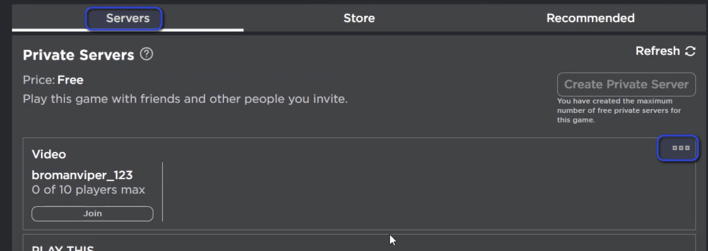
Si le problème se produit avec le serveur Roblox hébergé par un ami et qu’il affiche une erreur, assurez-vous de demander à votre contact de vous ajouter manuellement au serveur ou d’activer les paramètres permettant aux amis de se joindre automatiquement.
Étape 1 : Ouvrez l’application ou le site “Roblox” et accédez à l’onglet “Serveurs”
Étape 2 : Sélectionnez le serveur dans lequel vous souhaitez ajouter votre ami, cliquez sur « Three-Dots » à droite du volet et sélectionnez « Configurer »
Étape 3 : Cochez la case “Amis autorisés” ou invitez manuellement la personne via son nom d’utilisateur.
Étape 4 : Si vous voyez “Vous ne pouvez pas inviter cet utilisateur en raison de ses paramètres de confidentialité”, cela signifie que l’utilisateur que vous essayez d’ajouter n’a pas activé les paramètres d’invitation.
Par le biais d’utilisateurs jouant déjà sur le serveur Roblox :
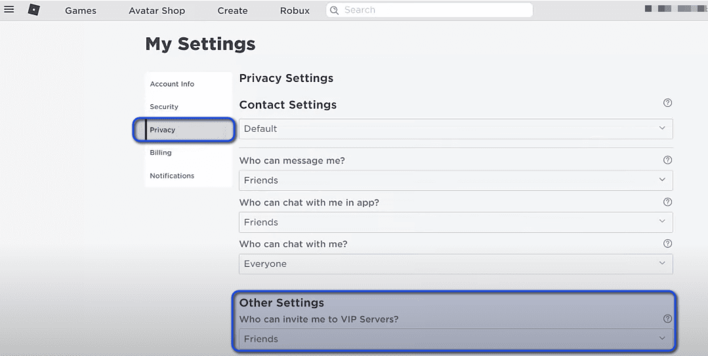
Vous pouvez modifier vos paramètres de confidentialité pour vous assurer que n’importe qui peut vous inviter sur des serveurs VIP/privés dans Roblox.
Étape 1 : Ouvrez l’application ou le site “Roblox” et accédez aux paramètres Roblox
Étape 2 : Cliquez sur « Confidentialité » dans le volet de gauche, puis accédez à « Autres paramètres » et modifiez les paramètres de « Qui peut m’inviter sur les serveurs VIP » en « Tout le monde ». Maintenant, la partie la plus difficile, vous devez rechercher les joueurs par nom d’utilisateur qui jouent actuellement au jeu sur ce serveur. Attendez que cette personne accepte votre invitation. Une fois qu’il l’a fait, vous pouvez facilement rejoindre le jeu sur ce serveur.
Méthode 4 : désinstaller et réinstaller l’application Roblox
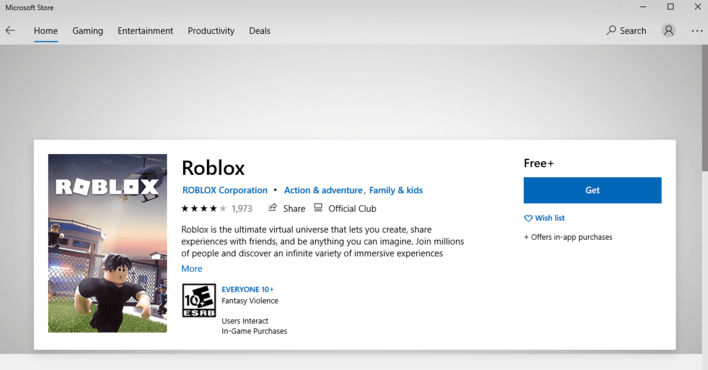
Si le problème persiste, vous pouvez désinstaller l’application Roblox, puis la réinstaller afin de le résoudre.
Étape 1 : Ouvrez le « Panneau de configuration » sur le PC Windows via la boîte de recherche Windows et accédez à « Désinstaller un programme > Programmes et fonctionnalités »
Étape 2 : Recherchez et sélectionnez l’application “Roblox”, puis cliquez sur “Désinstaller” pour la désinstaller, puis redémarrez votre ordinateur.
Étape 3 : Après le redémarrage, téléchargez et installez Rob lox de Microsoft Windows Store sur votre ordinateur et une fois installé, vérifiez si le problème est résolu.
Méthode 5 : Effacer le cache et les cookies du navigateur
Si vous rencontrez ce problème dans votre navigateur lorsque vous essayez de rejoindre le serveur Roblox, vous pouvez résoudre le problème en effaçant le cache du navigateur et les cookies.
Étape 1 : Ouvrez votre navigateur comme Google Chrome et appuyez sur les touches “CTRL + MAJ + SUPPR” du clavier pour ouvrir l’onglet/la page “Effacer les données de navigation”
Étape 2 : Sélectionnez “Tout le temps” dans la liste déroulante “Plage de temps”, cochez les cases relatives au cache et aux cookies, puis cliquez sur le bouton “Effacer les données” et confirmez-le. Une fois terminé, redémarrez votre navigateur et vérifiez si le problème est résolu.
Méthode 6 : contacter l’assistance Roblox
Si le problème persiste, vous pouvez contacter l’assistance Roblox en visitant la page “https://www.roblox.com/support” dans le navigateur, signaler votre problème et demander la solution. J’espère que votre problème sera résolu.
Conclusion
Je suis sûr que cet article vous a aidé à résoudre le code d’erreur Roblox 524 dans Windows 10 en plusieurs étapes/méthodes simples. Vous pouvez lire et suivre nos instructions pour le faire. C’est tout. Pour toute suggestion ou question, veuillez écrire dans la zone de commentaire ci-dessous.